【Llama活用】バッテリの無駄遣いを避けつつBluetoothキーボードを素早く利用
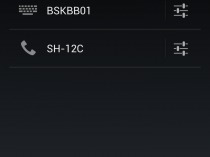
外出先で長文の入力をすることが多い場合などは、外付けキーボードがあると便利だ。しかし、周辺機器を無線接続するBluetooth機能は、有効に設定していると機器を接続していなくてもバッテリの消費量が増えてしまう。
だからと言って、長文を入力するたびにBluetoothを有効にして使い終わったら無効に切り替えるというのも面倒だ。
多機能な自動化アプリ「Llama」の機能を利用して、出来る限り省力化してしまおう。
テキストエディタなどのキーボードが必要なアプリを起動したときに自動的に有効に切り替えるだけでもいいが、既存のテキストを読むだけで入力は行なわないことも多い場合には、無駄なバッテリ消費が多くなってしまう。
そこで、一時的にBluetoothを有効にして一定時間後に機器が接続されていなければ無効化するという動作を利用しよう。
機器が接続されていれば自動無効化は行なわれないので、別途機器が切断されたときに無効に切り替えるというイベントも登録しておくといいぞ。
・Llama – Location Profiles – Google Play の Android アプリ
キーボードを使いたいアプリを起動したら一時的にBluetoothを有効に切り替え
まず、Bluetooth機器を使う可能性のあるアプリを起動したら一時的にBluetoothを有効に切り替えるイベントを作成しよう。「動作追加」では「Bluetooth」を選択し、「Bluetooth使用(1分だけ)」を選択。使い始めてから機器を取り出して接続するまでに時間がかかる場合は、もう少し長めの時間を指定してもいいだろう。
次に、「条件追加」で「条件どれかが(OR)」を選択。
「条件追加」で「アプリ切替え」を選択し、「アプリを選んで」を押してアプリ一覧からBluetooth機能を使いたいアプリを選択して登録していこう。
キーボードが切断されたらBluetoothを無効化
使用したい機器は、あらかじめAdroidの設定で端末とのペアリングを済ませておこう。
機器を切断したときにBluetoothを無効化するためのイベントを作成。
「動作追加」では「Bluetooth」を選択し、「Bluetooth使わない」に設定しよう。
「条件追加」では「Bluetooth機器非接続」を選択。
ペアリング済みの機器の一覧が表示されるので、無効化の条件としたいBluetooth機器を選択して「OK」を押そう。
これで、普段はBluetoothを無効にして節電しつつ、必要なときに素早くBluetooth機器を使えるようになったぞ。
関連記事

【Llama活用】通信必須のアプリの使用時だけデータ通信を有効にして通信量を節約

ホーム画面のウィジェットから素早くキーボードを切り替えられる「Switch Keys」

【Llama活用】アプリごとに画面の向きの自動回転の有無を切り替えて節電+使い勝手改善

【Llama活用】変数を使えば一つのショートカットで機能の有効・無効の切り替え動作を実現可能

【基本設定】不要な通信機能を無効にしてバッテリを節約

アプリを素早く切り替えるには軽快に動作するタスクスイッチャー「PreHome」を使うと便利だゾ

【Androidの基本テク】不要なプリインストールアプリを無効化しよう

【Llama活用】自宅で充電ケーブルに繋いだらスマホを卓上時計に早変わりさせる

Widgetsoidを通知欄に表示してホーム画面以外からも各種機能を素早く利用する 特集その5
2013年05月01日16時32分 公開 | カテゴリー: 便利化・快適化 | キーワード:チップス | Short URL
ツイート
最新記事
- 肩に乗せるだけで音に包まれる!ウェアラブルネックスピーカー!
- 枕の下に置くピロースピーカー!Bluetooth接続でスマホから音楽を流しながら寝れる!
- 腕に巻いて使えるウェアラブルスピーカー!IPX6防水で急な雨にも安心!
- ミニモバイルバッテリーの新定番!折りたたみ式のLightningコネクター搭載!
- コネクター搭載の3in1モバイルバッテリー!iPhoneもAndroidもおまかせ!
- ケーブル不要でiPhoneもApple Watchも!5000mAhの大容量モバイルバッテリー!
- TSAロック付きスーツケースベルト! 頑丈なロックフックで安心な旅行を!
- 4in1の大容量モバイルバッテリー!スマホもタブレットもゲーム機も!
- 10000mAh大容量ワイヤレスモバイルバッテリー!Apple Watchの充電も出来る!
- コンパクトな手のひらサイズ。だけど、かなりタフ!どこでも使えるバックハンガー!
- ダンボールを挿すだけ!持ち運び出来るダンボールストッカー!
- コンパクトで高品質なケーブル!6in1のユニークデザインなケーブル!
- 洗練されたシンプルなボディバッグ!自由で快適な背負い心地!
- リラックスして座りやすい座椅子!回転するのでパソコンや読書等に最適!
- ゆったりくつろげる、至福の時間!肘つき座椅子!
- 究極進化、三刀流座椅子!ソファの座り心地みたいな回転座椅子!
- 磁力で自分でまとまる!フラット平形タイプのUSB-Cケーブル!
- 首と肩がホッとする枕!首肩温め機能でじんわり温まる!
- USB-Cケーブルだけで使える!アイリスオーヤマ製の27インチモニター!
- 15000mAh大容量モバイルバッテリー!ケーブル内蔵&プラグ付き!
- iPad専用磁気充電式タッチペン!ワイヤレス充電可能なスタイラスペン!
- 寒い季節には欠かせないアイテム!ドリンクを温められるカップウォーマー!
- ワンタッチで飲み物を温められる!デスクで使うのに最適!
- 柔らかい感触!心地良いさわり心地の充電式カイロ!
- 3in1防災対策の充電式カイロ!寒い季節を心地よく、あたたかく過ごそう!
- つけたら2秒ですぐ暖かい!2個セットの充電式カイロ!
- 左の手のひらにフィット!操作しやすいのせ心地のトラックボールワイヤレスマウス!
- 大容量収納可能なビジネスリュック!充実のポケット数!
- 通勤が快適な薄型なのに大容量!ノートパソコンも安全に収納!
- シンプルで洗練されたデザイン!どんな服装にも似合うビジネスリュック!

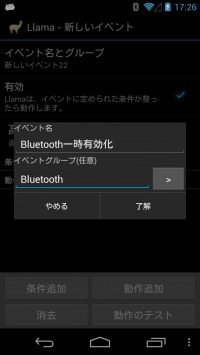
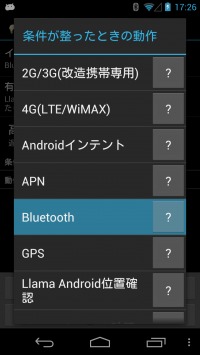
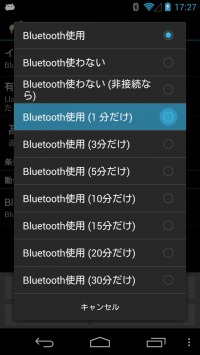
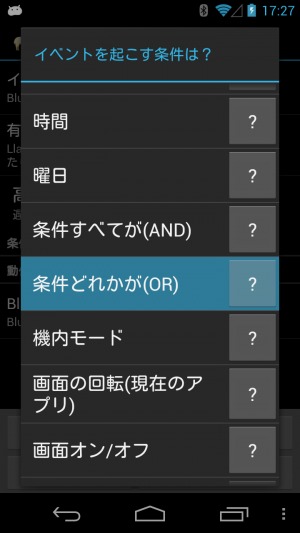
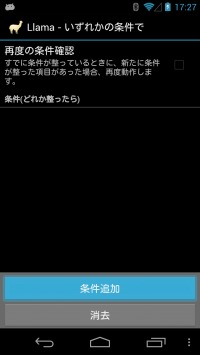
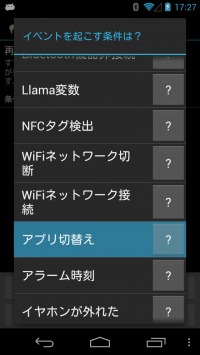
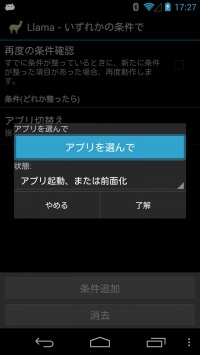
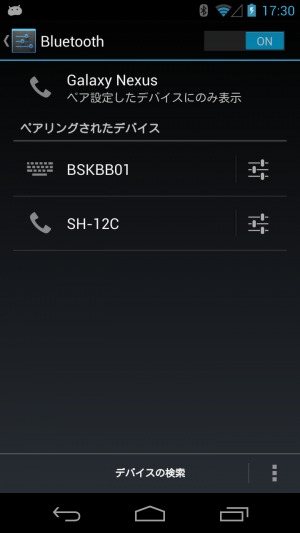
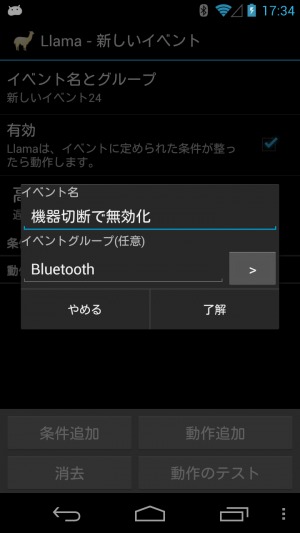
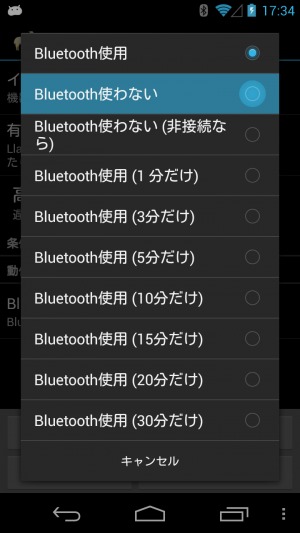
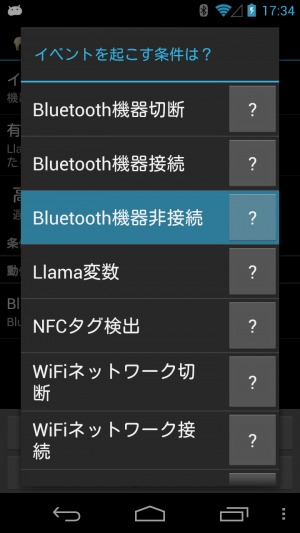
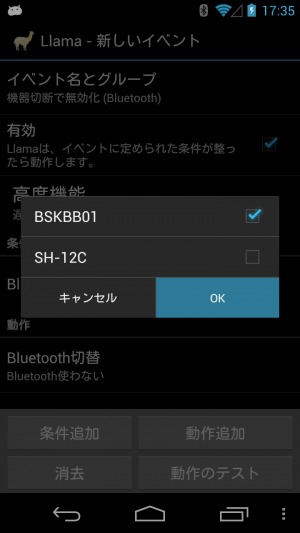
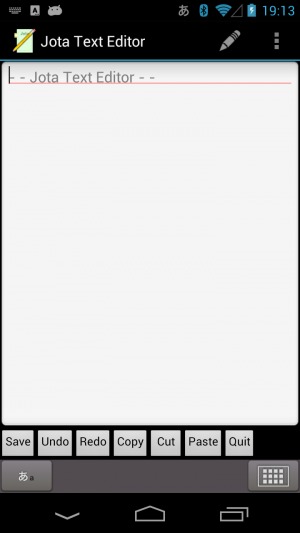
 【まとめ】Fireタブレットをさらに楽しめる必携アプリ
【まとめ】Fireタブレットをさらに楽しめる必携アプリ まとめ買いがお得なアプリストア専用「Amazonコイン」
まとめ買いがお得なアプリストア専用「Amazonコイン」 グラフィック性能は2倍以上!新旧「Fire HD 10」の処理性能をベンチマーク比較
グラフィック性能は2倍以上!新旧「Fire HD 10」の処理性能をベンチマーク比較 Amazonプライムはドコモやauならクレカ無しでも利用可能!
Amazonプライムはドコモやauならクレカ無しでも利用可能! Amazonプライム会費がギフト券だけでも支払い可能に!(ただし無料体験不可)
Amazonプライム会費がギフト券だけでも支払い可能に!(ただし無料体験不可) 【特集】開発者でない人でも役立つ機能が満載!!USBデバッグ接続を徹底活用せよ
【特集】開発者でない人でも役立つ機能が満載!!USBデバッグ接続を徹底活用せよ ダイソーの「積み重ね整理棚」はFireタブレットを枕の上に固定するのに最適!
ダイソーの「積み重ね整理棚」はFireタブレットを枕の上に固定するのに最適! かわいいキャラが憂鬱な気分を癒してくれるパズルゲーム特集
かわいいキャラが憂鬱な気分を癒してくれるパズルゲーム特集 8コア2GHzに高速化したAmazon「Fire HD 10」の新モデルが登場!
8コア2GHzに高速化したAmazon「Fire HD 10」の新モデルが登場! 2000円を切るスマート赤外線リモコンで家電をスマートホーム化!!
2000円を切るスマート赤外線リモコンで家電をスマートホーム化!! FireタブレットでYouTubeを見るなら「NewPipe」
FireタブレットでYouTubeを見るなら「NewPipe」 ポイント還元付きでお得なAmazonギフト券のチャージタイプ
ポイント還元付きでお得なAmazonギフト券のチャージタイプ Amazon開発者アカウントを作成してAlexaスキルを自作しよう
Amazon開発者アカウントを作成してAlexaスキルを自作しよう Amazon「Fire HD 8」タブレットにNewモデルが登場!
Amazon「Fire HD 8」タブレットにNewモデルが登場! Google Playは課金アイテムを買うのを躊躇っていると100円引きにしてくれる!?
Google Playは課金アイテムを買うのを躊躇っていると100円引きにしてくれる!?
あんスマソーシャルアカウント